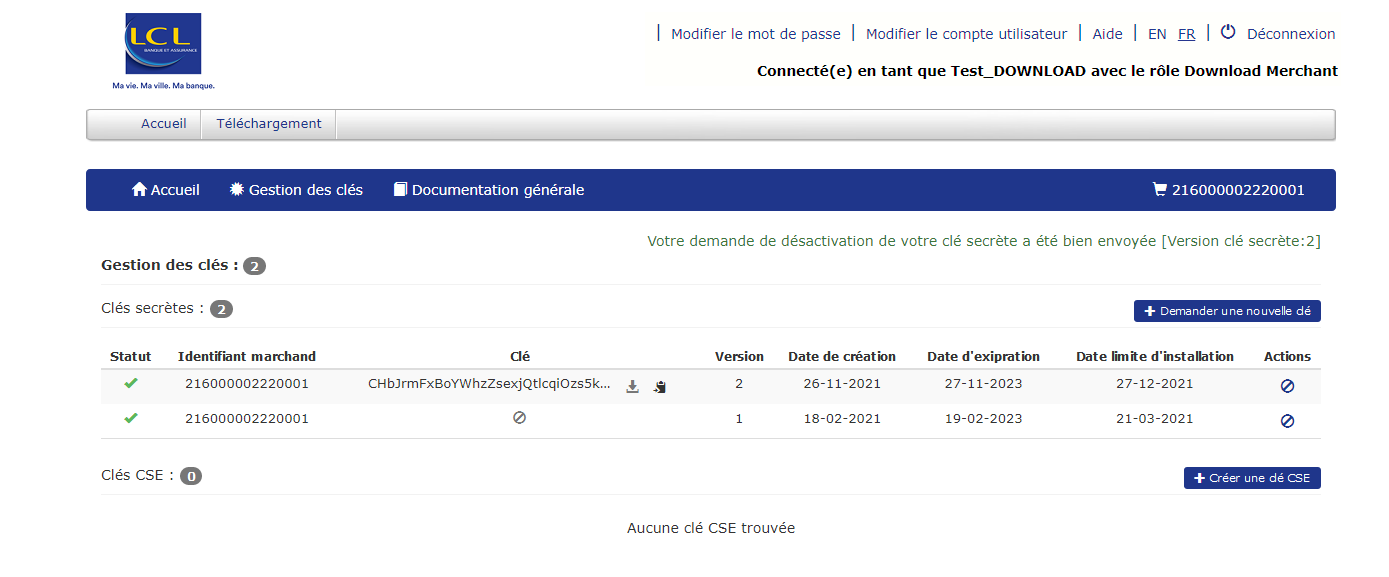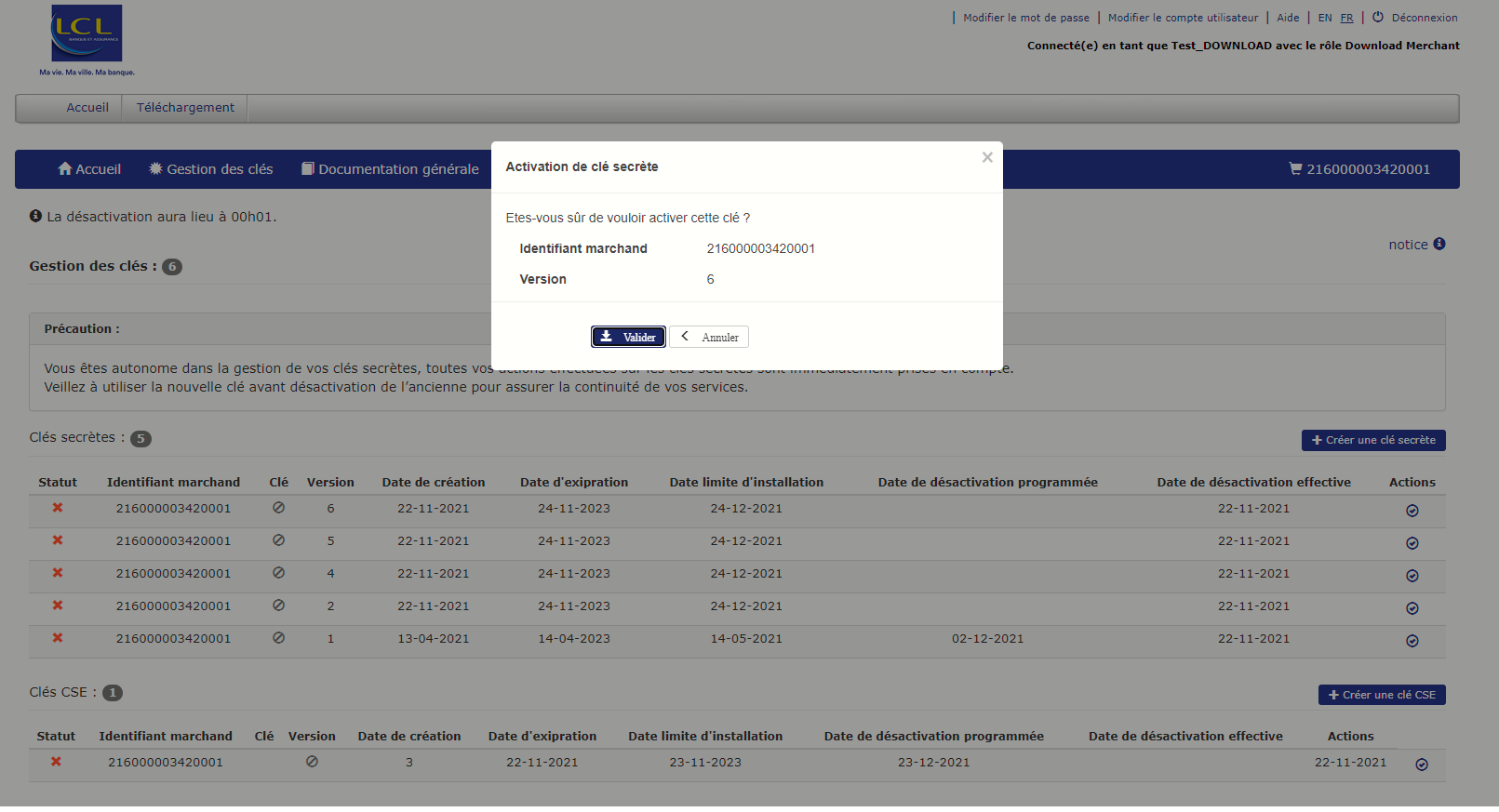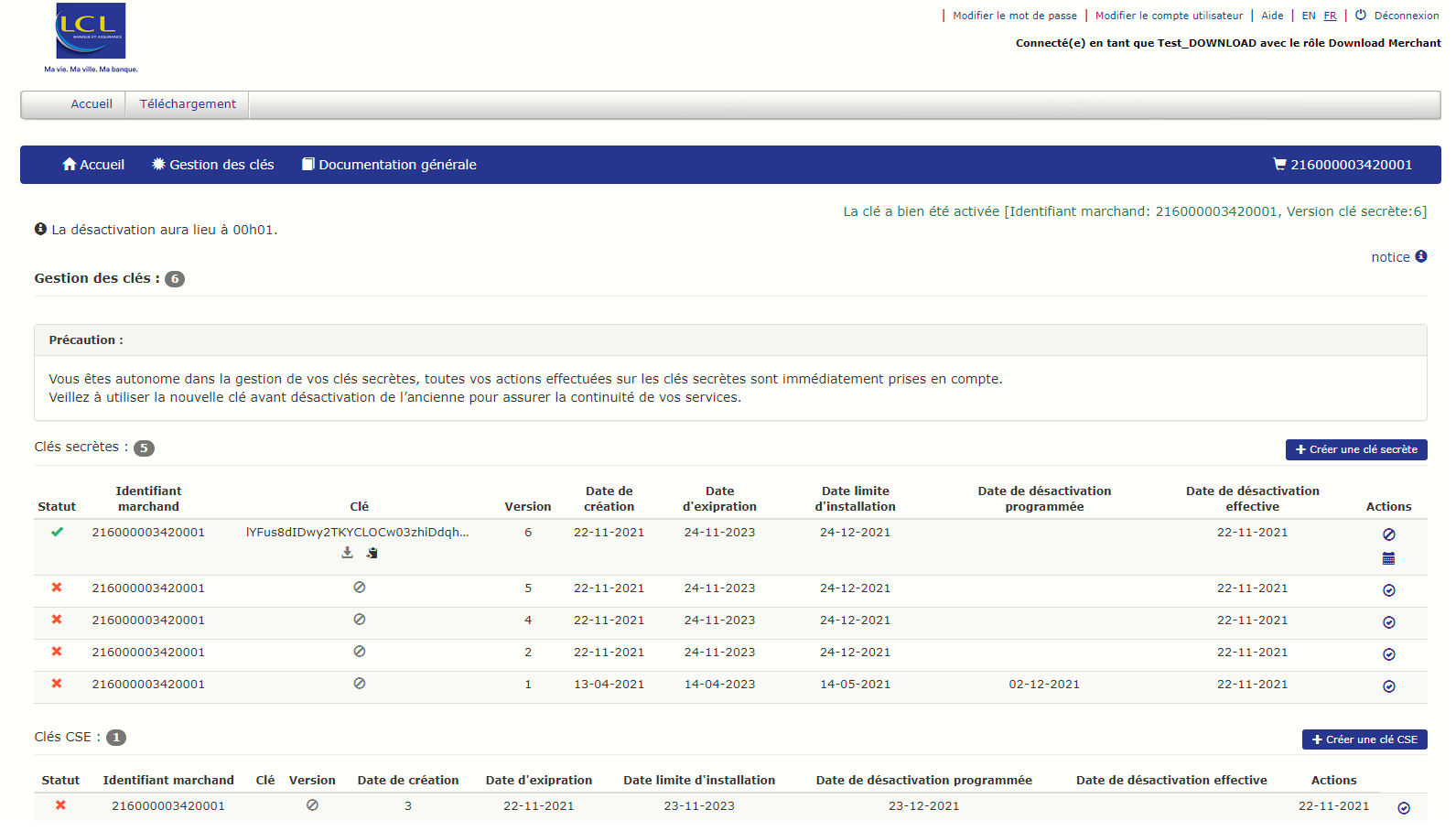Introduction
Sherlock's est une solution de paiement de commerce électronique multicanale sécurisée conforme à la norme PCI DSS. Elle vous permet d’accepter et de gérer des transactions de paiement en prenant en compte les règles métiers liées à votre activité (paiement à la livraison, paiement différé, paiement récurrent, paiement en plusieurs fois, …).
L’objectif du présent document est de vous aider à utiliser l'interface Sherlock’s Téléchargement.
Connexion à Sherlock’s Téléchargement
Afin d'accéder à l'interface Sherlock’s Téléchargement, vous devez au préalable vous connecter au portail Portail Sherlock's via l'URL : https://sherlocks-extranet.secure.lcl.fr
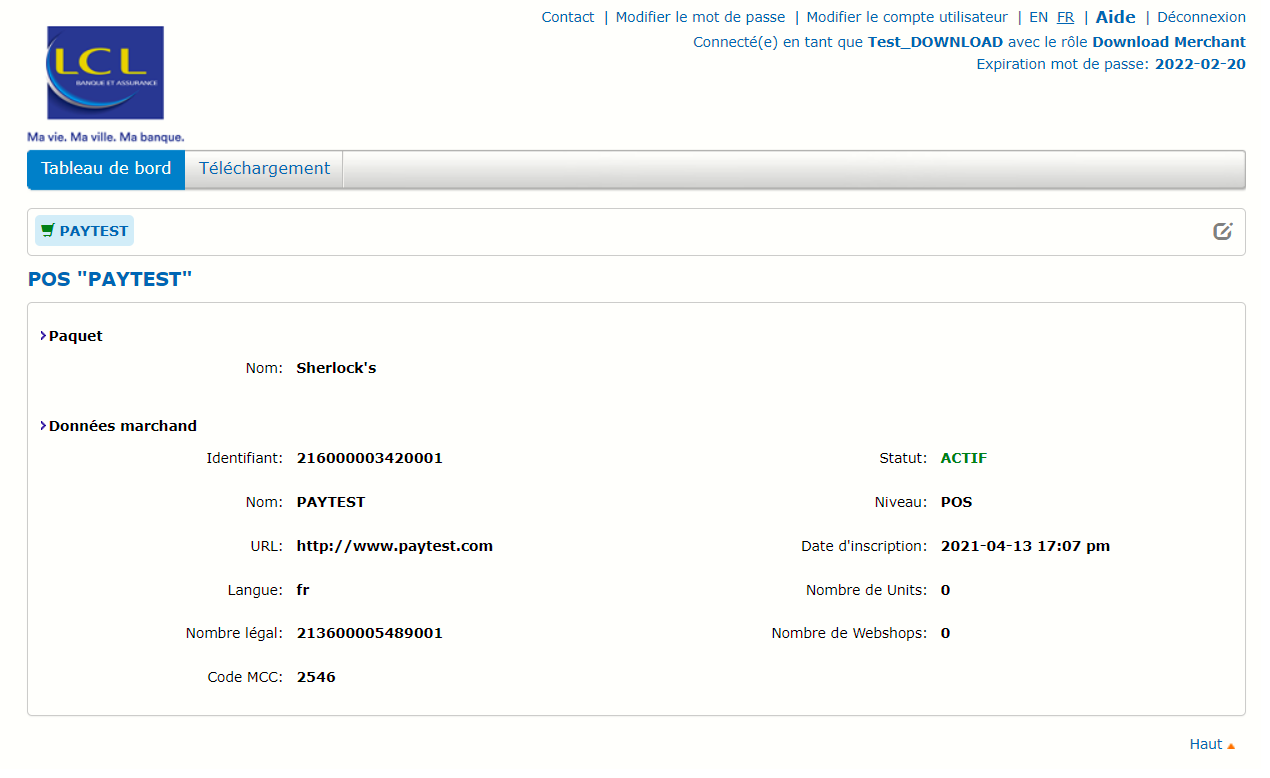
Si vous avez un utilisateur permettant d'accéder à plusieurs boutiques, l'onglet "Téléchargement" permettant d'accéder à Sherlock’s Téléchargement est grisé.
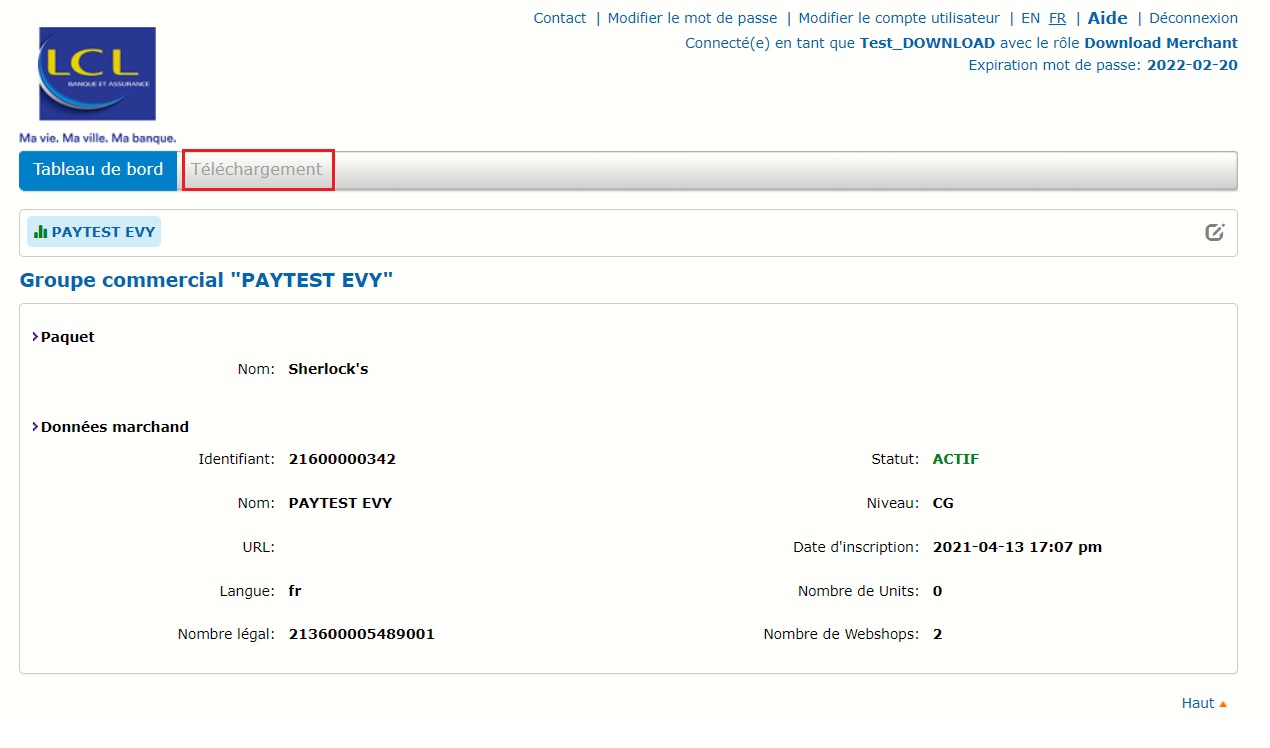
Pour l'activer, vous devez sélectionner une boutique. Cliquez sur l'icône suivante :
Sélectionnez la boutique pour laquelle vous souhaitez gérer les clés et cliquez sur Ok.
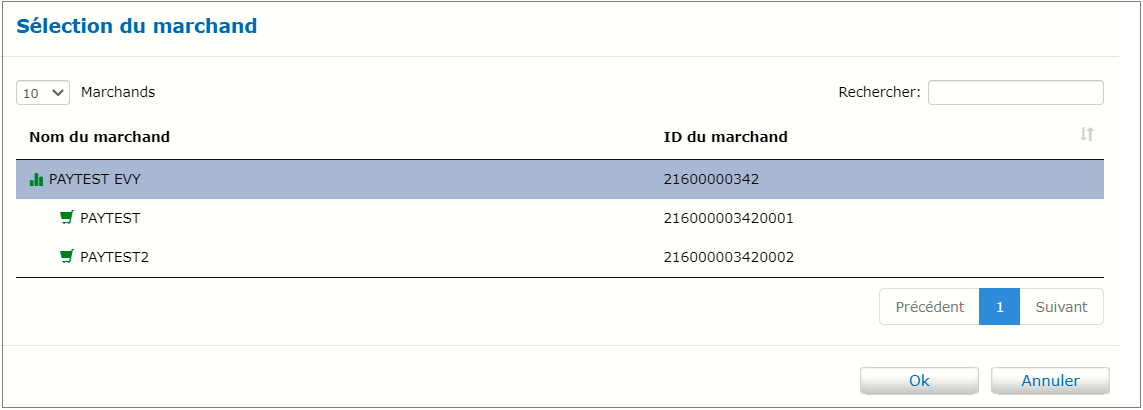
Renouvellement de clé
Un fois connecté à l’onglet Téléchargement du Portail Sherlock's, vous pouvez accéder à la page suivante en cliquant sur l’onglet « Gestion des Clés » :
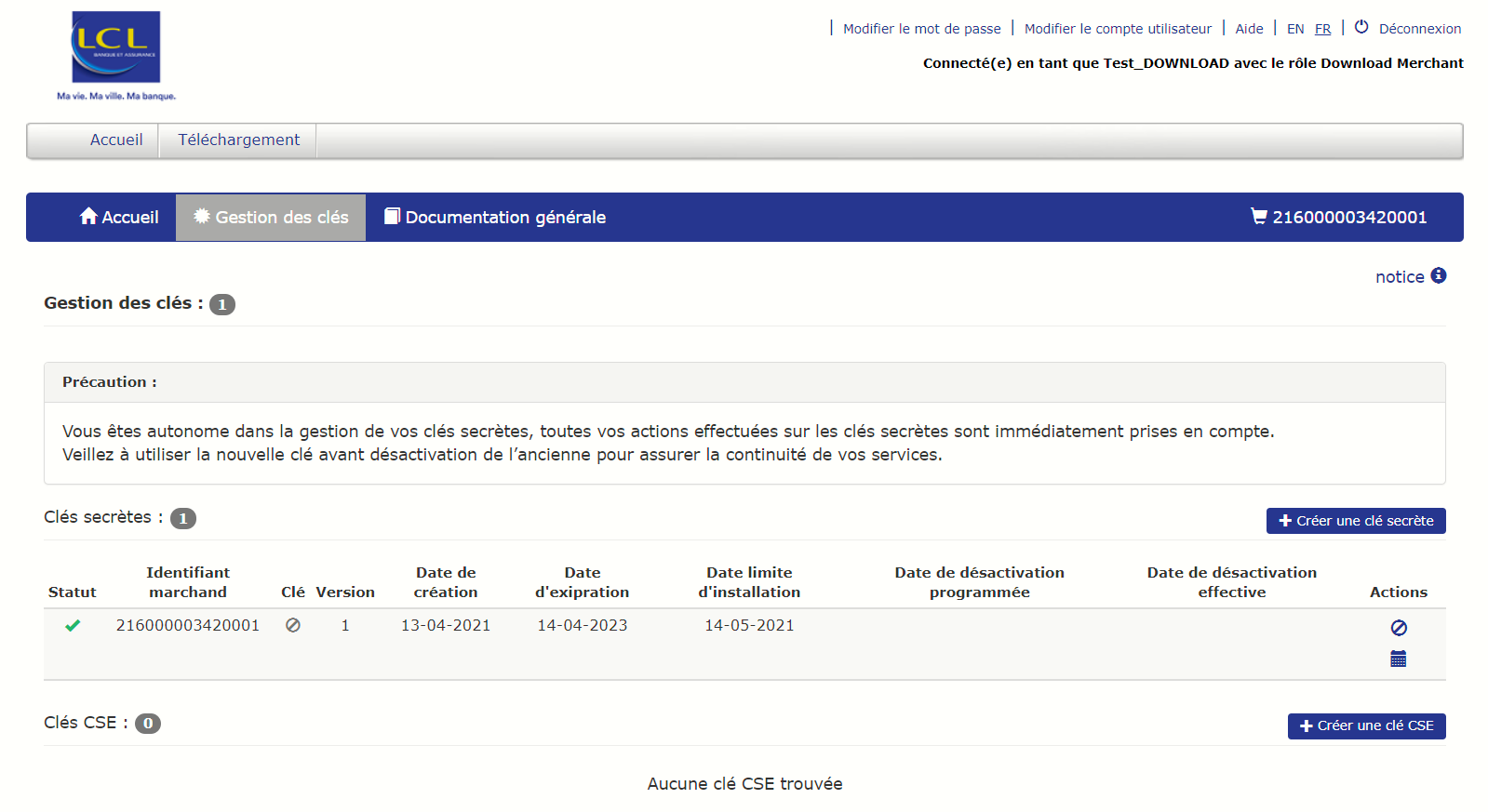
Le renouvellement d’une clé consiste en :
- Générer une nouvelle clé
- Récupérer la nouvelle clé générée pour son installation
- Désactiver l’ancienne clé
Génération d’une clé
Pour générer une nouvelle clé, cliquez sur le bouton
 disponible en haut à droite de la catégorie "Clés
secrètes" :
disponible en haut à droite de la catégorie "Clés
secrètes" :
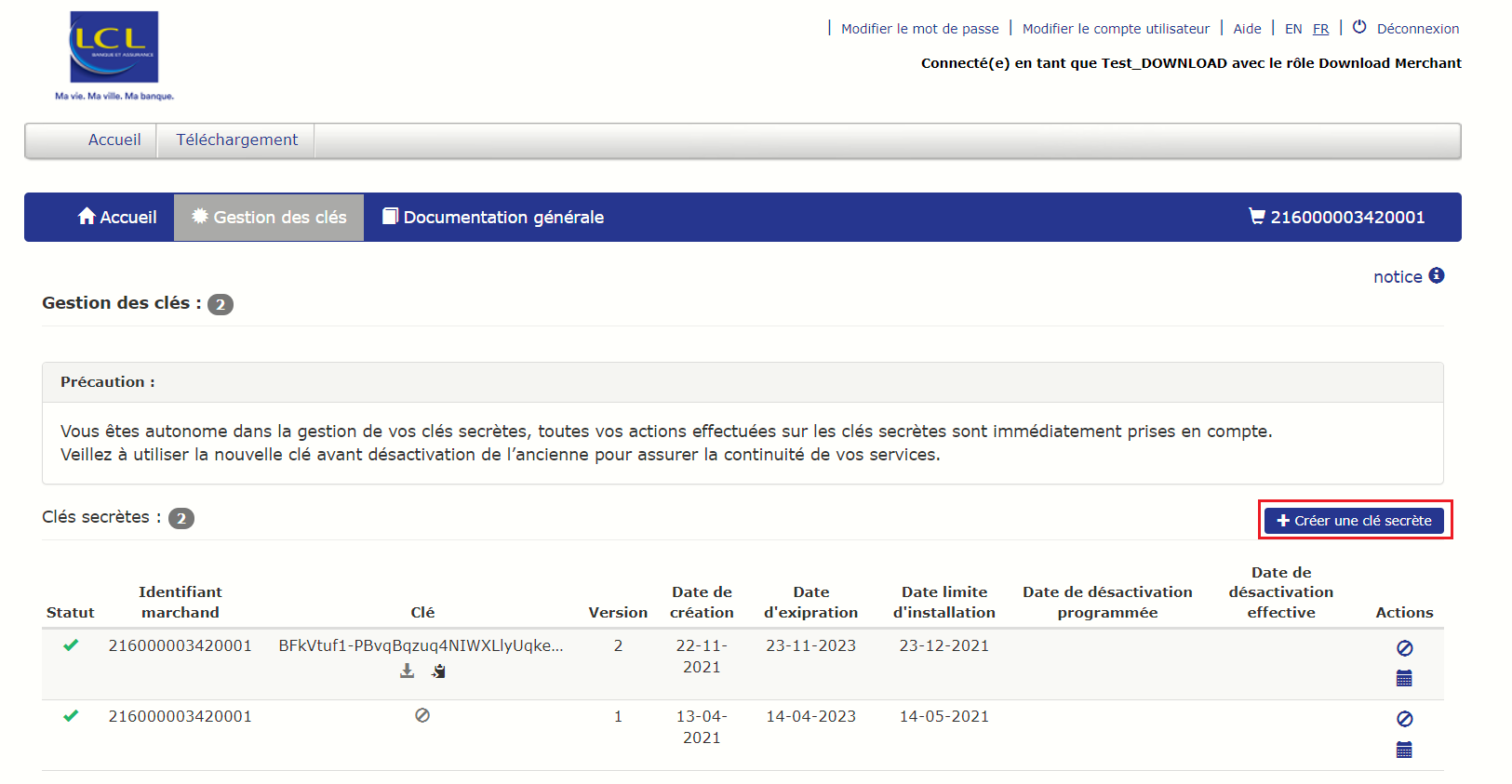
Un message en haut de la page vous indique si la génération s’est bien déroulée et la nouvelle clé apparait comme active.
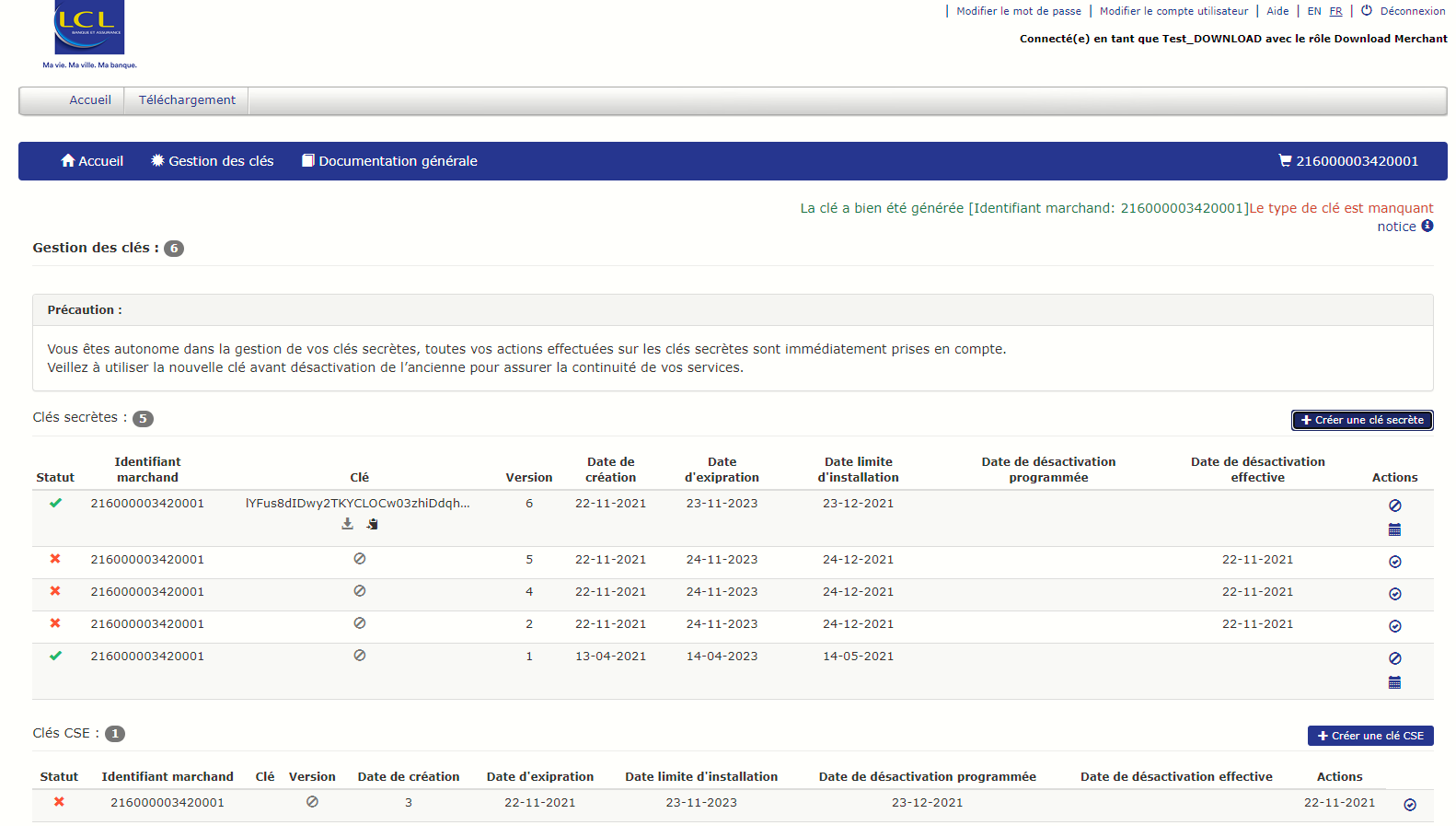
Si votre boutique n'est pas paramétrée avec l'option d'alerte d'expiration de la clé secrète, alors un message vous indiquant que votre demande a été transmise au support s'affiche.
Vous recevrez en parallèle un mail vous informant de la prise en compte de votre demande.
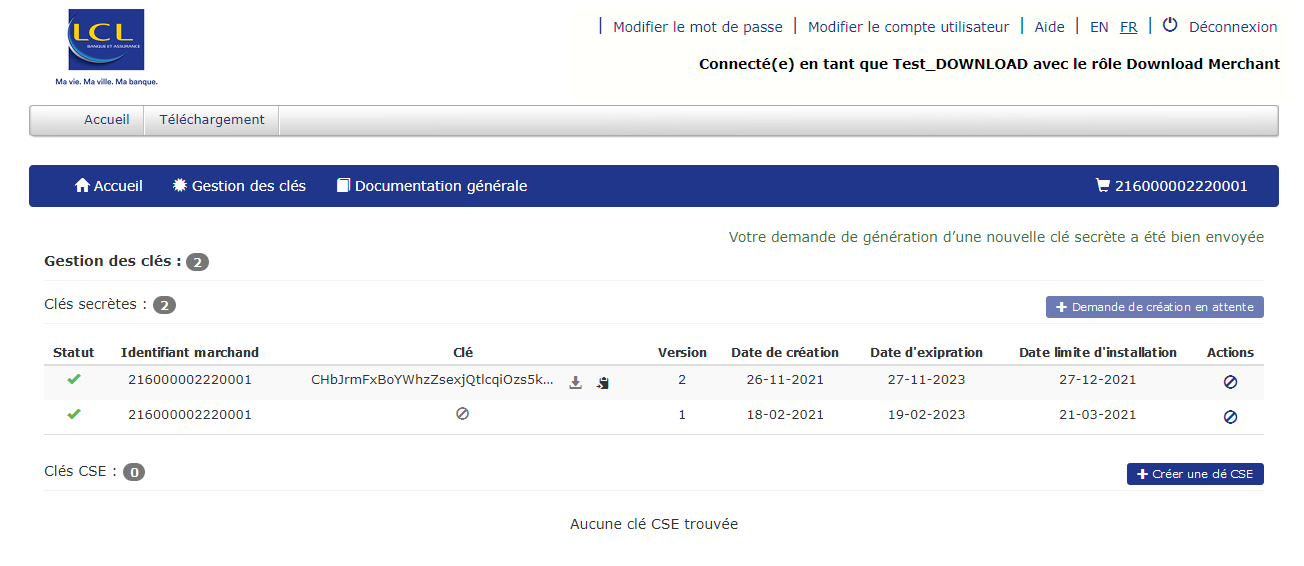
Une fois la génération de la clé validée par le support, vous recevrez un mail vous informant de sa création et de sa disponibilité.
Que se passe-t-il si le nombre maximum de clés actives est atteint ?
Vous avez la possibilité d’avoir jusqu’à 2 clés actives au maximum. Dès que le nombre est atteint, le bouton "créer une clé secrète" n'est plus accessible.
Récupérer la clé
Pour télécharger la clé nouvellement générée, cliquez sur l’icône
 de la clé souhaitée.
de la clé souhaitée.
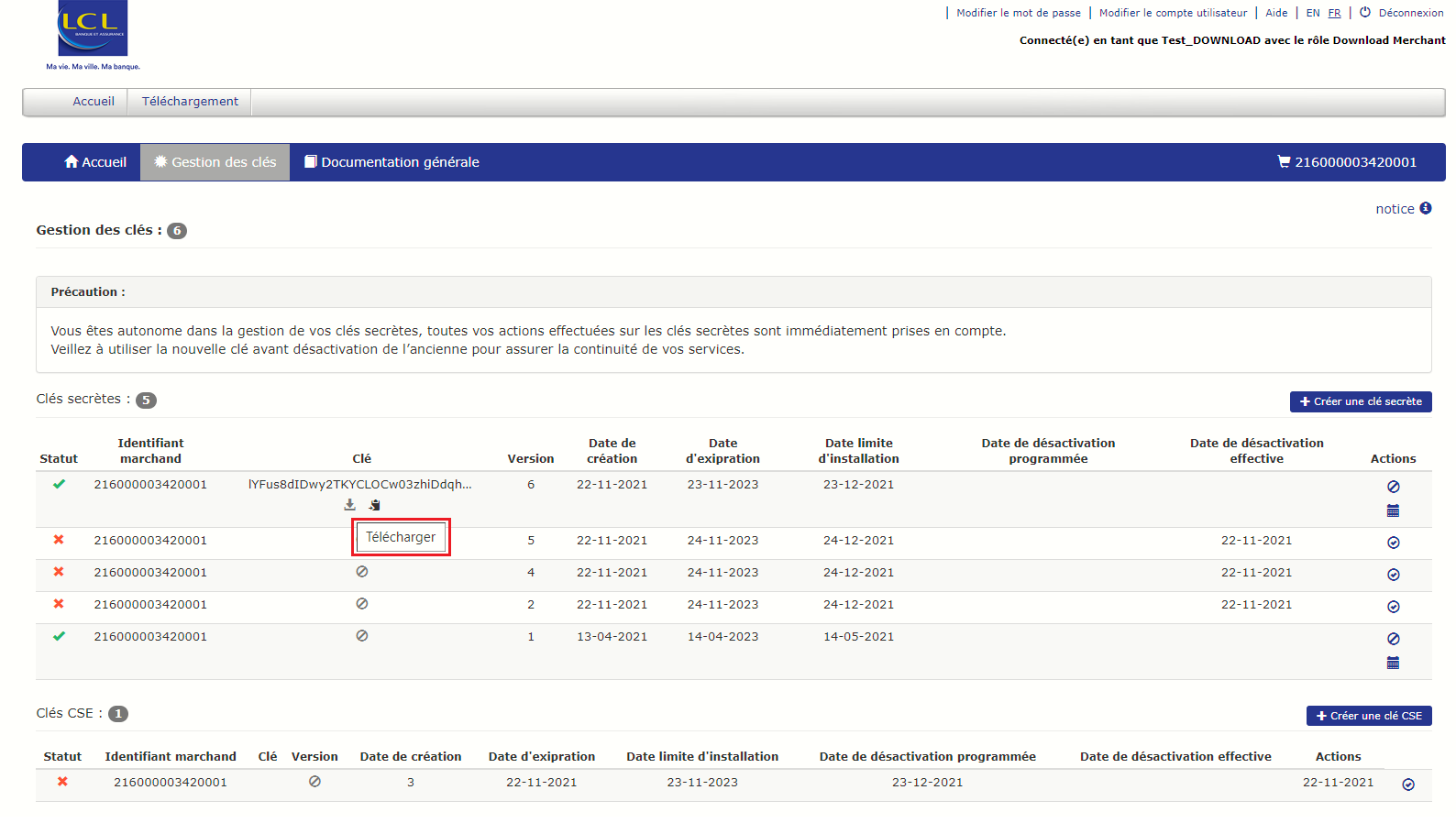
Pour copier la clé, il vous suffit de cliquer sur l’icône  .
.
Désactivation d’une clé
Désactivation voulue d’une clé
Une fois la nouvelle clé mise en place, si vous ne l’avez pas programmé, il vous faut procéder à la désactivation de la clé qui va expirer via l’icône .Vous devrez confirmer cette action via la fenêtre suivante :
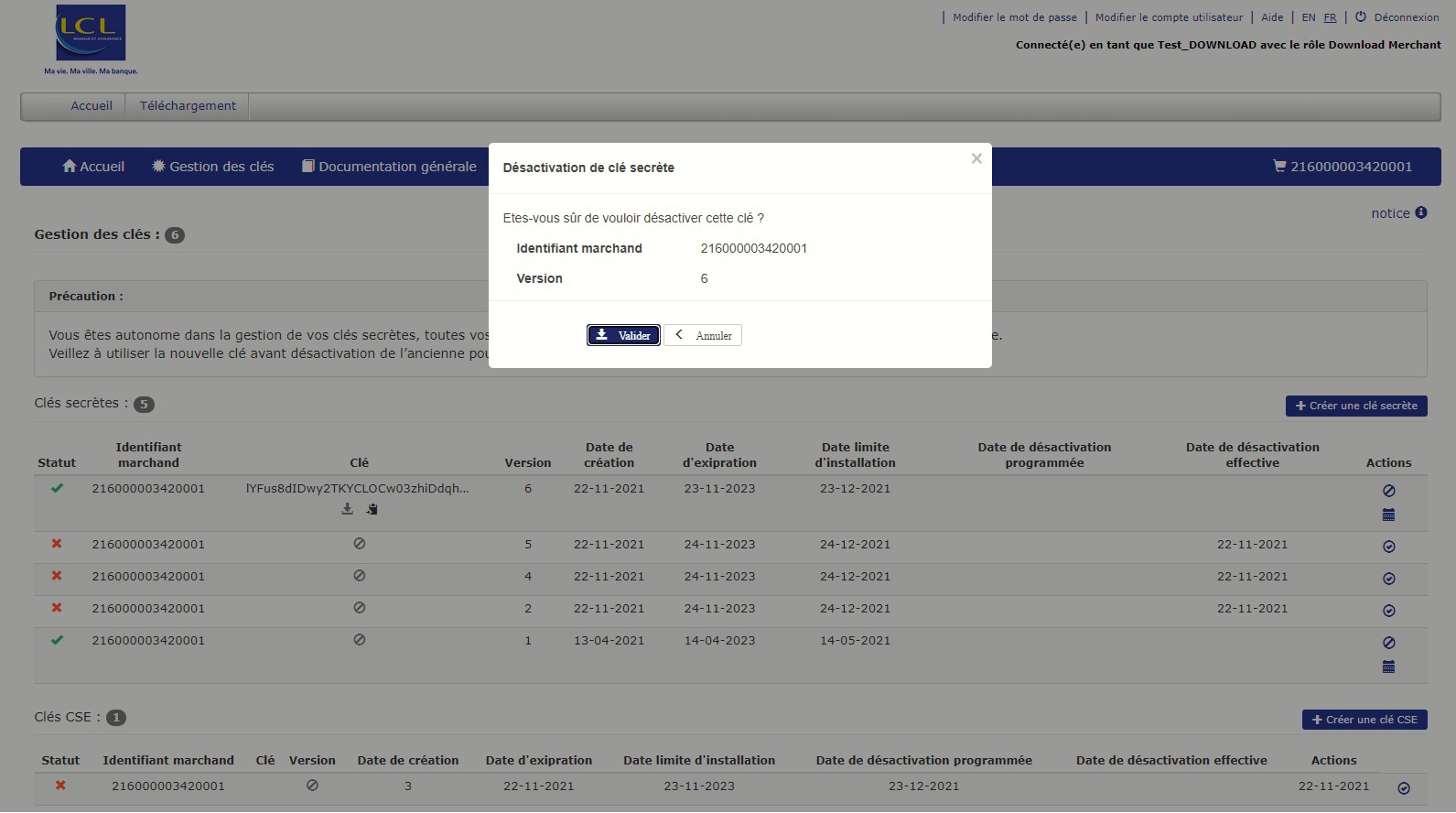
Un message en haut de la page vous indique si la désactivation s’est bien déroulée.
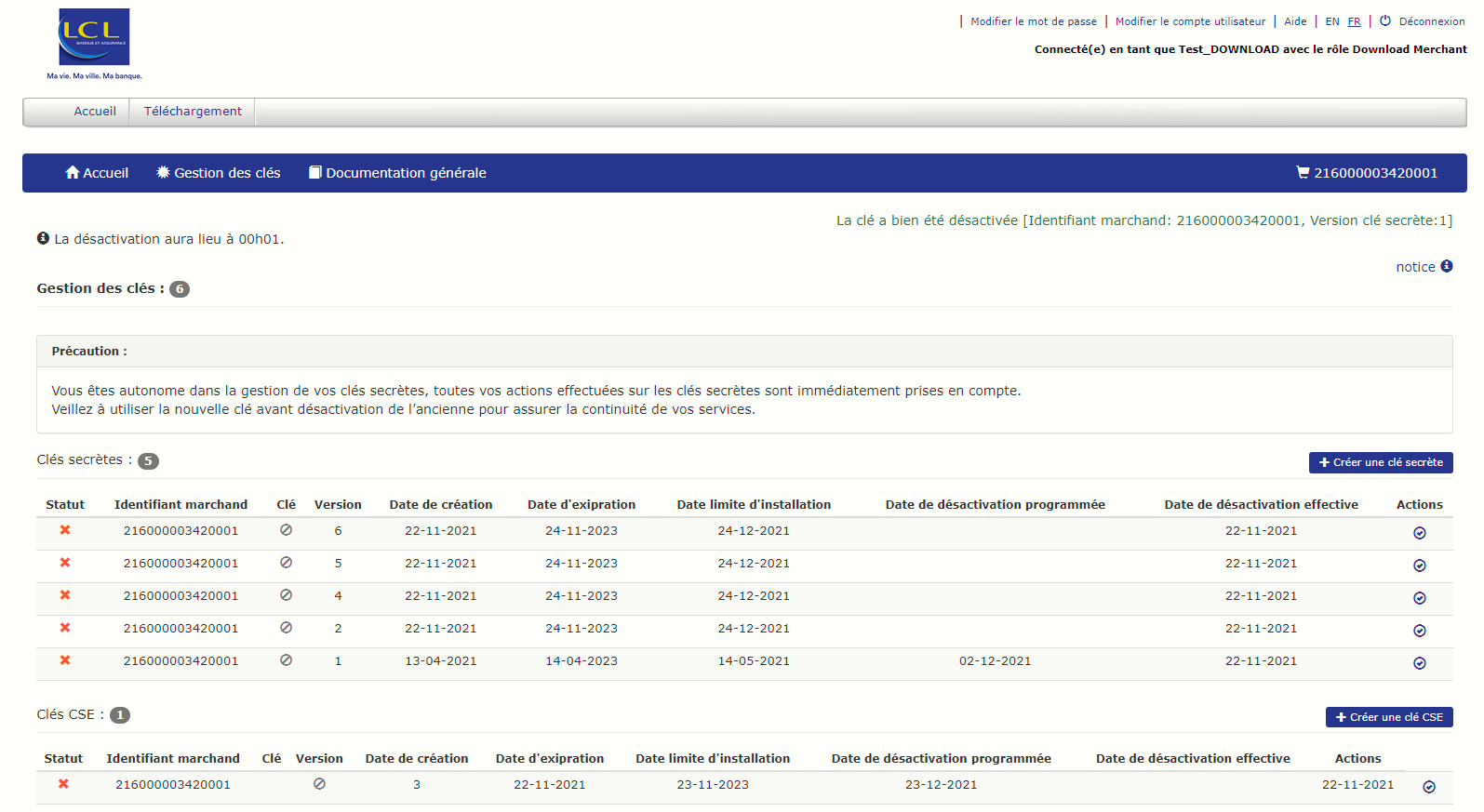
Le fait de désactiver la clé secrète permet de stopper les envois des emails vous alertant de l'expiration prochaine de cette même clé.
Si votre boutique n'est pas paramétrée avec l'option d'alerte d'expiration de la clé secrète, l'action de désactivation n'est pas immédiate. Un message vous indiquant que votre demande de désactivation a étré transmise au support s'affiche.
Vous recevrez en parallèle un mail vous informant de la prise en compte de votre demande.
Une fois la désactivation de la clé validée par le support, vous recevrez un mail vous en informant.
Désactivation programmée
Une fois la nouvelle clé mise
en place, vous avez la possibilité de programmer la désactivation de la
clé secrète qui ne sera plus utilisée. Cette désactivation programmée peut
être réalisée à tout moment via l’icône  .
.
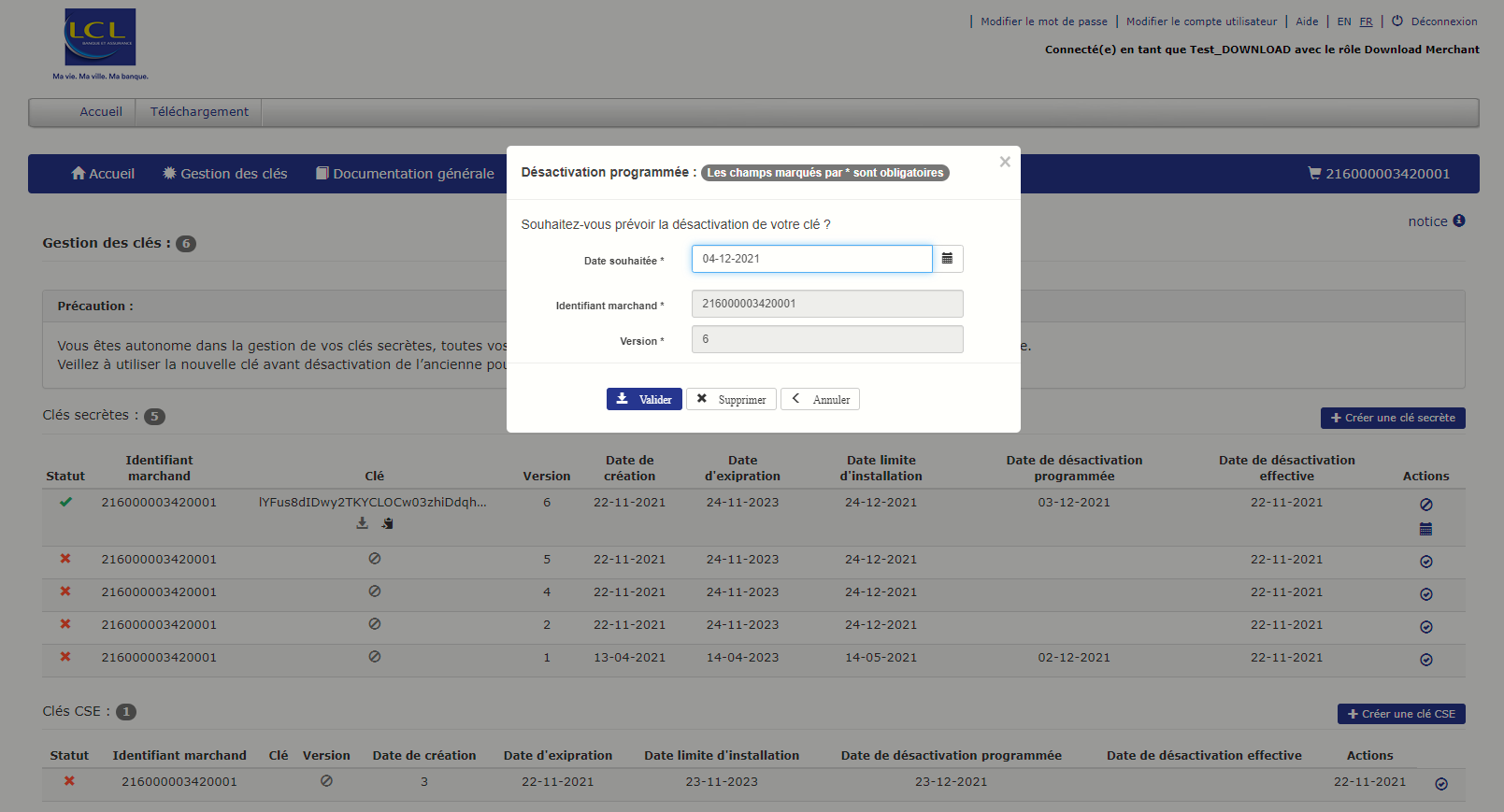
Un message en haut de la page vous indique si la programmation est bien enregistrée et la date est ajoutée dans le tableau.
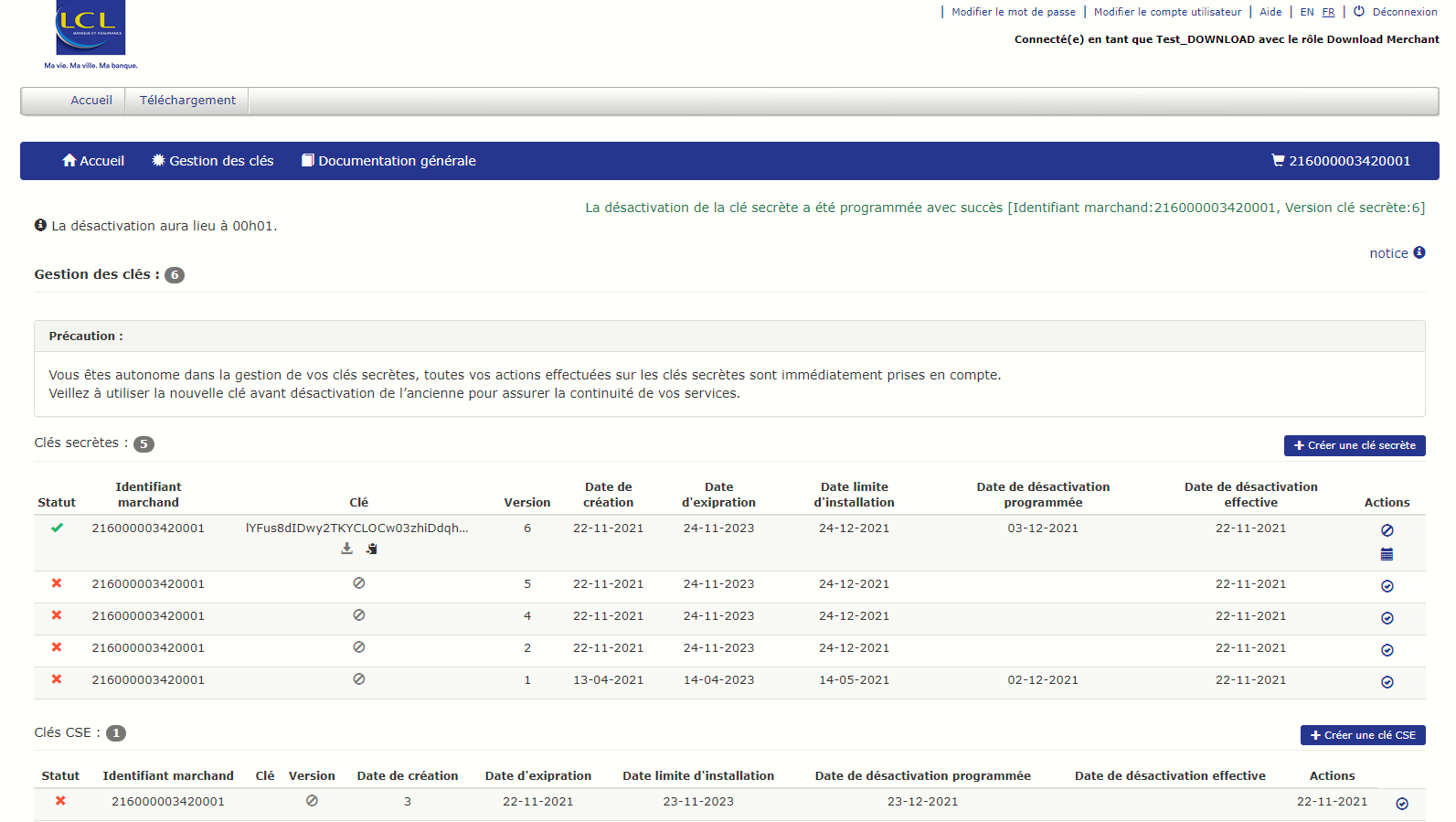
Programmation de désactivation à tort
Si vous avez programmé une désactivation et que vous souhaitez la
modifier ou la supprimer, ces actions peuvent être réalisées à tout moment
via l’icône  au niveau de la clé concernée.
au niveau de la clé concernée.
Si une modification est réalisée, le message de confirmation suivant apparaît :
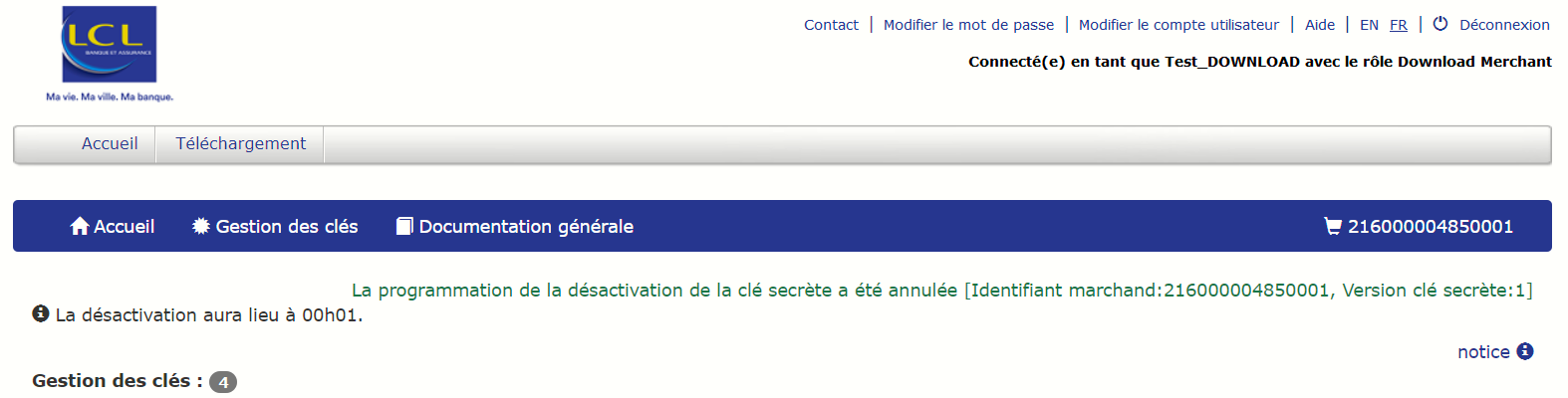
Désactivation à tort d’une clé
Si vous désactivez par erreur une clé et que votre
boutique est paramétrée avec l'option vous alertant de l'expiration de la
clé, il vous est possible de la réactiver immédiatement en cliquant sur
l’icône de la clé secrète concernée.
de la clé secrète concernée.
Un message de confirmation apparait et le changement de statut est immédiat.
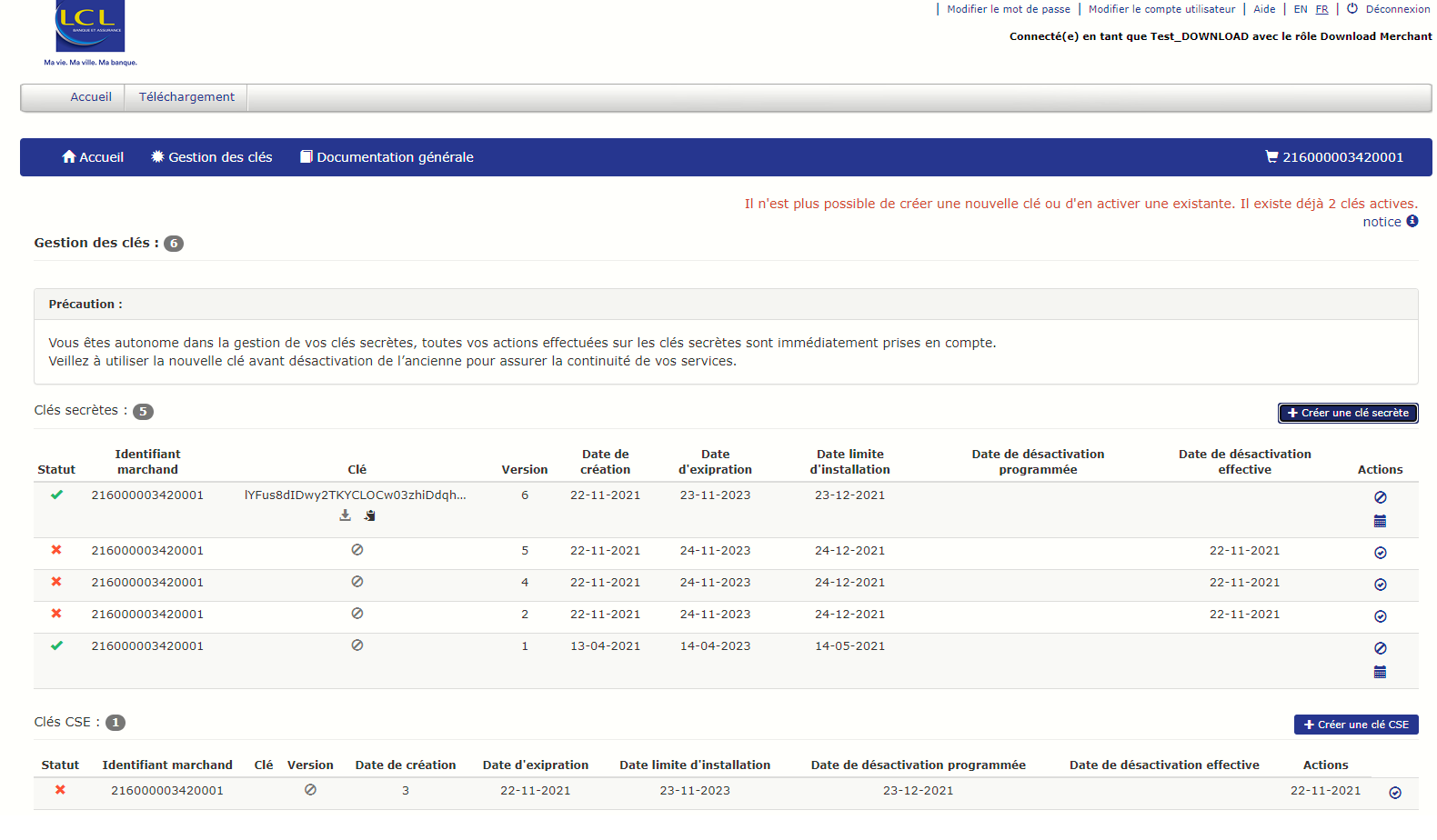
 .Vous devrez confirmer cette action via la fenêtre
suivante :
.Vous devrez confirmer cette action via la fenêtre
suivante :